格式工厂 FormatFactory怎么设置输出码率和大小 格式工厂(FormatFactory)设置输出码率和大小教程
原创问题:如何调整格式工厂输出码率和大小?不知道如何设置格式工厂输出码率和大小? php小编子墨为您整理了一份详细指南,提供分步教程,帮助您轻松掌握这一技巧。继续阅读以下文章,了解格式工厂设置输出码率和大小的具体方法,提升您的视频转换体验。
格式工厂(FormatFactory)如何设置输出码率和大小?格式工厂(FormatFactory)设置输出码率和大小教程
1、打开格式工厂,点击将要转换的格式(以转MP4为例),如下图所示。
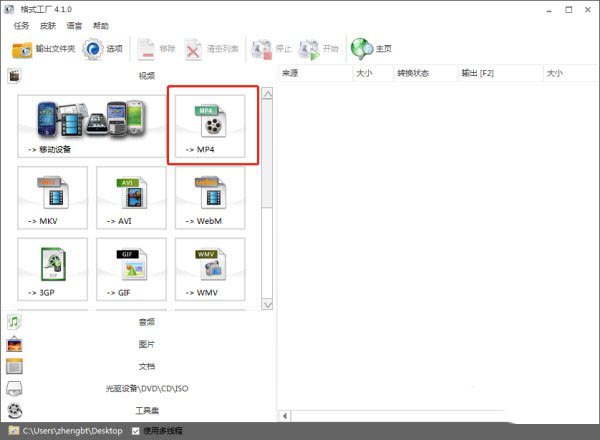
2、点击添加文件,选择要转换的文件,如下图所示。
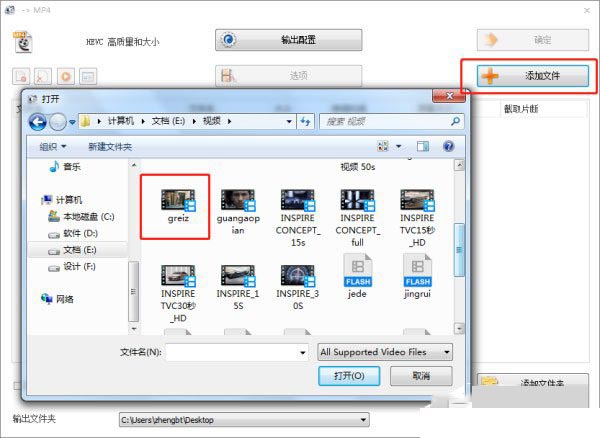
3、分辨率可查看屏幕大小一项的数据,码数则要点击“多媒体文件信息”按钮,如下图所示。
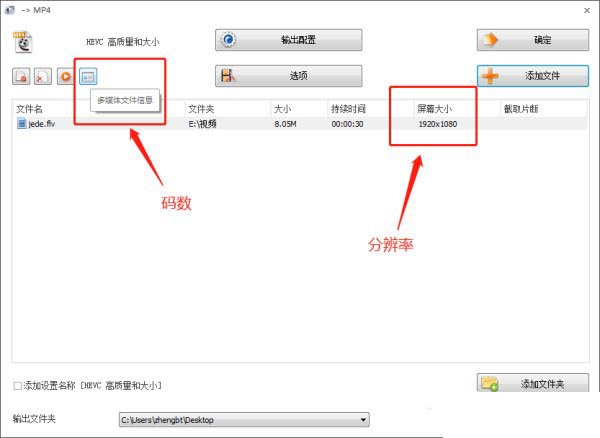
4、画红框处的数据即为该视频的码数,如下图所示。
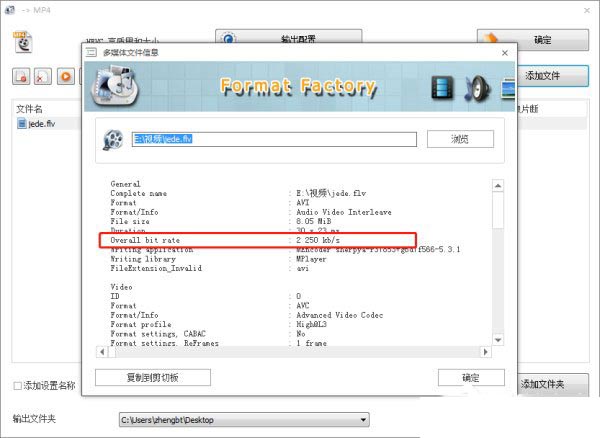
5、设置输出码率和大小,点击输出配置,如下图所示。
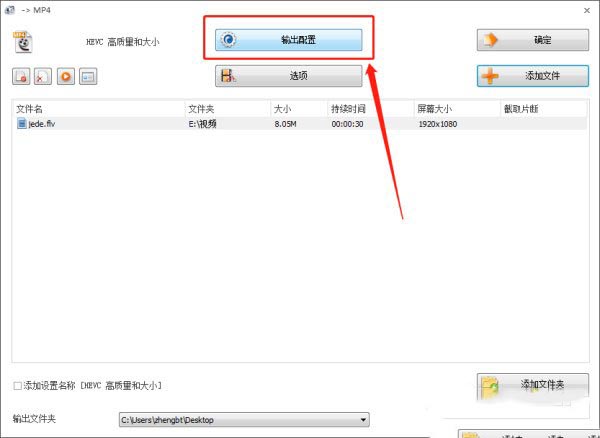
6、在视频流→屏幕大小→下拉箭头,即可设置分辨率大小,如下图所示。
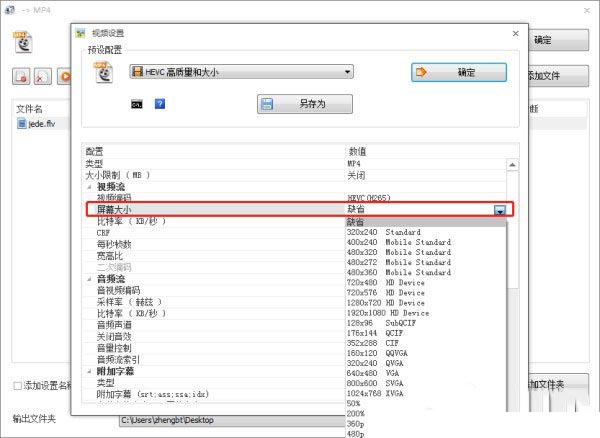
7、点击“比特率”,在下拉箭头中选择码数,设置好点击确定即可,接着转换文件就可以,如下图所示。
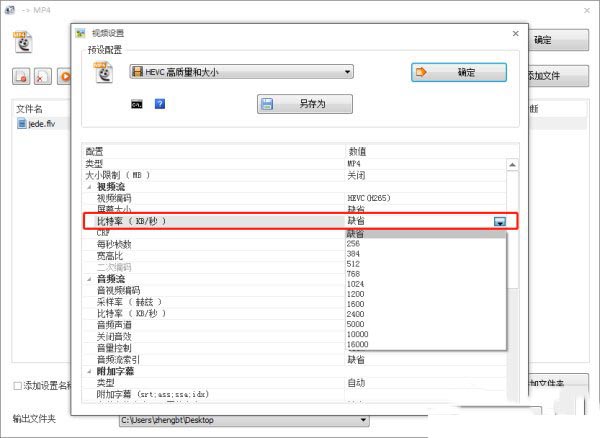
以上就是格式工厂 FormatFactory怎么设置输出码率和大小 格式工厂(FormatFactory)设置输出码率和大小教程的详细内容,更多请关注IT视界其它相关文章!
 IT视界
IT视界




 豫公网安备41012202000391号
豫公网安备41012202000391号